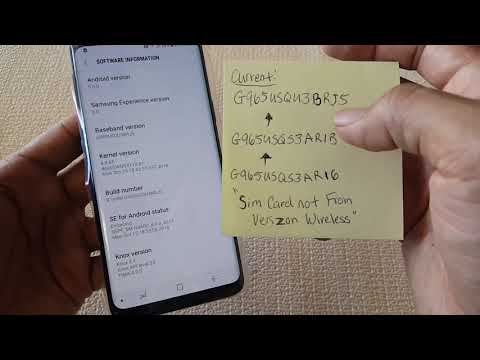
Nėra SIM kortelės klaidos gali pavaizduoti galimą programinės įrangos problemą, turinčią įtakos telefono tinklo funkcijoms, ypač su SIM kortelių sistema. Tai taip pat gali reikšti netinkamą arba blogą naudojamą SIM kortelę. Atsižvelgiant į šiuos galimus veiksnius, klaida gali atsirasti bet kuriame įrenginyje, neatsižvelgiant į tai, ar jis naujas, ar senas. Be to, jis taip pat gali pasirodyti jūsų naujajame „Samsung Galaxy S9 +“ telefone. Perskaitykite toliau, kad sužinotumėte, ką daryti, jei prieš pasirinkdami naują SIM kortelės pakeitimą naujajame „Samsung“ išmaniajame telefone susidursite su „SIM kortelės klaida“.
Prieš eidami toliau, jei radote šį įrašą, nes bandėte rasti savo problemos sprendimą, pabandykite apsilankyti mūsų „Galaxy S9 Plus“ trikčių šalinimo puslapyje, nes mes jau išsprendėme daugumą dažniausiai pranešamų telefono problemų. Mes jau pateikėme kai kurių problemų, apie kurias pranešė mūsų skaitytojai, sprendimus, todėl pabandykite rasti panašių į jus problemų ir pasinaudokite mūsų pasiūlytais sprendimais. Jei jie jums netinka ir jei jums reikia daugiau pagalbos, užpildykite mūsų „Android“ klausimų klausimyną ir spustelėkite „Pateikti“.
Pirmasis sprendimas: iš naujo paleiskite telefoną (programinės įrangos atstatymas iš naujo).
Daugelis tinklo problemų mobiliuosiuose įrenginiuose, įskaitant tuos, kurie pavaizduoti be SIM kortelės klaidos, buvo siejami su nedideliais programinės įrangos trikdžiais, kuriuos galima pašalinti iš naujo paleidus įrenginį, dar vadinamą minkštuoju atstatymu. Pradedantiesiems atlikite šiuos veiksmus, kad atliktumėte „Samsung Galaxy S9 Plus“ minkštą atstatymą:
- Paspauskite ir palaikykite Įjungimo mygtukas.
- Palieskite parinktį Išjungti.
- Palieskite Išjungti dar kartą patvirtinti.
- Po maždaug 30 sekundžių palaikykite paspaudę Įjungimo mygtukas dar kartą, kol jūsų telefonas bus paleistas.
Arba galite atlikti imituotą akumuliatoriaus pašalinimo procedūrą arba iš naujo nustatyti naudodami aparatūros raktus. Štai kaip tai daroma:
- Paspauskite ir palaikykite Galia ir Garsumo mažinimo mygtukai vienu metu iki 45 sekundžių.
- Atleiskite abu mygtukus, kai pasirodys „Samsung“ logotipas.
Palaukite, kol jūsų įrenginys bus visiškai paleistas, ir patikrinkite, ar tai pašalina klaidą be SIM kortelės.
Abu šie metodai neturės įtakos jokiems jūsų vidinėje atmintyje saugomiems duomenims ir taip pat gali duoti tą patį teigiamą rezultatą. Jei ne, tada pereikite prie kito tinkamo sprendimo.
Antras sprendimas: išimkite ir įdiekite SIM kortelę.
Kartais klaida „Nėra SIM kortelės“ atsiranda dėl to, kad SIM kortelė yra laisva arba išstumta, todėl jos negalėjo nuskaityti telefonas. Tokiu atveju gali padėti išimti ir iš naujo įdėti SIM kortelę. Jei norite tai išbandyti, atlikite toliau nurodytus veiksmus.
- Visiškai išjunkite telefoną.
- Paspauskite kortelės įdėjimo ar pašalinimo įrankį į kombinuotą nano SIM / „microSD“ kortelės dėklo skylutę ir švelniai stumkite ją tol, kol dėklas pasirodys.
- Išstumkite „nano“ SIM / „microSD“ kortelių dėklą iš angos.
- Išimkite SIM kortelę iš dėklo ir patikrinkite, ar nėra pažeidimų. Jei SIM kortelė atrodo gerai, įdėkite ją atgal į dėklą taip, kad auksiniai kontaktai būtų nukreipti į telefono galą.
- Paspauskite „nano“ SIM / „microSD“ kortelių dėklą atgal į savo angą, kol jis spragtelės.
- Kai dėklas bus saugus, paspauskite maitinimo mygtuką, kad vėl įjungtumėte telefoną.
Pastaba: Venkite neliesti auksinių SIM kortelės kontaktų, nes tai gali sugadinti kortelę.
Pažiūrėkite, ar tai pašalina „Samsung S9 +“ SIM kortelės klaidą, kitaip pereikite prie kito galimo sprendimo.
Trečias sprendimas: iš naujo nustatykite „Samsung S9 Plus“ tinklo nustatymus.
Tinklo klaidas taip pat gali sukelti neteisingi arba netinkamai sukonfigūruoti telefono tinklo nustatymai. Įdiegus naują programinės įrangos naujinį, tai paprastai gali įvykti, ypač jei atnaujinimas užprogramuotas automatiškai nepaisyti priimančio įrenginio nustatymų. Tai reiškia, kad jūsų nustatymai gali būti atstatyti jums net nežinant. Blogai yra tai, kad jūs gaunate šią klaidą dėl jos. Kaip raišką, galite pabandyti iš naujo nustatyti tinklo nustatymus, kad atkurtumėte pradinius tinklo nustatymus, tada vėl nustatykite tinklą telefone. Prieš pradėdami, būtinai atkreipkite dėmesį į savo „Wi-Fi“ slaptažodžius, nes jie bus ištrinti. Kai viskas bus nustatyta, atlikite šiuos veiksmus:
- Perbraukite aukštyn tuščioje vietoje iš pagrindinio ekrano, kad atidarytumėte Programos dėklas.
- Palieskite Nustatymai.
- Palieskite Generalinis direktorius.
- Palieskite Atstatyti.
- Pasirinkite parinktį Iš naujo nustatykite tinklo nustatymus.
- Jei būsite paraginti, įveskite savo įrenginio PIN arba slaptažodį.
- Palieskite Atstatyti nustatymus patvirtinti veiksmą.
Tada jūsų telefonas bus paleistas iš naujo, kai bus atkurti tinklo nustatymai. Pasibaigus maitinimo ciklams, atitinkamai nustatykite belaidį tinklą ir kitą tinklo parinktį. Jei vėliau nebeliko klaidos, kai nėra SIM kortelės, tada jums viskas gerai. Priešingu atveju turėsite išbandyti ką nors kita.
Ketvirtas sprendimas: pakeiskite „Samsung Galaxy S9 Plus“ tinklo režimo nustatymus.
Kartais tokios klaidos paaiškėja ir naudojant neteisingą tinklo režimą įrenginyje. Tinklo režimo parinktys gali skirtis priklausomai nuo operatoriaus ir taip pat priklauso nuo jūsų vietos. Galite pabandyti perjungti galimą tinklo režimą ir sužinoti, ar kuris nors iš jų ištaiso klaidą. Štai kaip tai daroma:
- Perbraukite aukštyn arba žemyn nuo pagrindinio ekrano centro, kad pasiektumėte Programos ekranas.
- Palieskite Nustatymai.
- Palieskite Jungtys.
- Palieskite Mobilieji tinklai.
- Palieskite Tinklo režimas.
- Pasirinkite bet kurią iš nurodytų parinkčių, įskaitant Visuotinis, LTE / CDMA, LTE / GSM / UMTS.
Atlikę kiekvieną pasirinkimą, iš naujo paleiskite telefoną ir patikrinkite, ar klaida ištaisyta, ar ne. Jei reikia, išbandykite kitą galimą variantą. Štai ką daro kiekviena iš šių parinkčių:
- Visuotinis - pageidaujamas daugumos vietų nustatymas ir gali būti pakeistas, jei kyla tinklo paslaugų problemų.
- LTE / CDMA - nustatymas, naudojamas kilus tinklo problemoms vietose, kuriose siūlomi keli tinklo tipai ir reikalinga tik LTE / CDMA.
- LTE / GSM / UMTS - nustatymas, naudojamas kilus tinklo problemoms vietose, kuriose siūlomi keli tinklo tipai ir reikalingi tik LTE / GSM / UMTS.
Penktas sprendimas: atnaujinkite telefono programinę įrangą į naujausią versiją.
Nei vienos SIM kortelės klaidos, kurią sukelia programinės įrangos klaida, negalima ištaisyti telefone įdiegus naują programinės įrangos naujinį. Programinės įrangos atnaujinimai suteikia ne tik naujų funkcijų, bet ir klaidų taisymus, siekiant išspręsti tam tikras problemas, turinčias įtakos daugeliui įrenginių. Prieš pradėdami programinės įrangos atnaujinimą, įsitikinkite, kad jūsų telefonas yra prijungtas prie „Wi-Fi“ interneto ir akumuliatorius yra visiškai įkrautas.
Jei to dar nepadarėte, pabandykite patikrinti, ar yra „Samsung S9 Plus“ bevielio (OTA) naujinio, atlikdami šiuos veiksmus:
- Perbraukite aukštyn tuščioje vietoje iš pagrindinio ekrano, kad atidarytumėte Programos ekranas.
- Palieskite Nustatymai.
- Palieskite Programinės įrangos atnaujinimas.
- Pasirinkite parinktį Atsisiųskite naujinius rankiniu būdu.
- Palaukite, kol telefonas patikrins, ar yra naujinių.
- Palieskite Gerai.
- Tada palieskite Pradėti pradėti atsisiųsti ir diegti naują programinės įrangos naujinį.
- Kai pasirodys pranešimas iš naujo paleisti, palieskite Gerai.
Palaukite, kol telefonas visiškai įsijungs, tada patikrinkite, ar jau nėra SIM kortelės klaidos. Jei jis vis tiek pasirodys, galite apsvarstyti galimybę pasirinkti pagrindinį atstatymą.
Paskutinė parinktis: atlikite pagrindinį „Samsung S9 Plus“ atstatymą.
Jei išnaudosite visas ankstesnes priemones, kad ištaisytumėte visas ankstesnes priemones, galite apsvarstyti galimybę iš naujo nustatyti „Samsung Galaxy S9 +“ sistemos arba pagrindinį atstatymą. Jei tai nėra sugedęs aparatūros komponentas, greičiausiai tai yra sudėtingesnė programinės įrangos klaida, sukelianti klaidą, išliekanti iki šio taško. Galite tęsti pagrindinį atstatymą naudodami telefono meniu Nustatymai arba naudodami „Android“ atkūrimo režimą. Norėdami greičiau atlikti metodą, atlikite šiuos veiksmus, kad atliktumėte kietąjį atstatymą per „Samsung S9 Plus“ nustatymus:
- Kurkite atsarginę duomenų kopiją vidinėje atmintyje naršydami Programos-> Nustatymai-> Debesis ir paskyros-> Kurti atsargines kopijas ir atkurti, tada pasirinkite norimą parinktį, pvz Kurkite atsarginę mano duomenų kopiją arba Automatinis atkūrimas.
- Sukūrę būtinas atsargines kopijas, atlikite šiuos pagrindinius nustatymus.
- Perbraukite aukštyn tuščioje vietoje iš pagrindinio ekrano, kad atidarytumėte Programos ekranas.
- Palieskite Nustatymai.
- Palieskite Generalinis direktorius.
- Palieskite Atstatyti.
- Pasirinkite Gamyklinių duomenų atstatymas variantą.
- Slinkite iki ekrano apačios, tada palieskite Atstatyti.
- Pasirinkite parinktį IŠTRINTI VISKĄ.
- Jei būsite paraginti, įveskite ekrano užrakto ir „Samsung“ paskyros patvirtinimo duomenis.
- Palieskite Patvirtinti tęsti.
- Palaukite, kol baigsis atstatymas ir jūsų įrenginys bus paleistas iš naujo.
Kai jis bus paleistas, visi nustatymai bus atkurti pagal numatytuosius nustatymus, todėl turėsite tęsti pradinę įrenginio sąranką, kad vėl galėtumėte naudoti telefoną.
Klauskite daugiau pagalbos
Jei nė vienas iš ankstesnių metodų negali ištaisyti klaidos, susisiekite su savo operatoriumi. SIM kortelė galėjo turėti fizinių ar skysčių pažeidimų, todėl ji nebeveikia. Tokiu atveju galite pasinaudoti nauju SIM kortelės pakeitimu iš savo paslaugų teikėjo.
Susisiekite su mumis
Mes visada esame atviri jūsų problemoms, klausimams ir pasiūlymams, todėl susisiekite su mumis užpildydami šią formą. Tai yra nemokama paslauga, kurią siūlome, ir mes už ją neapmokestinsime nė cento. Tačiau atkreipkite dėmesį, kad kiekvieną dieną gauname šimtus el. Laiškų ir neįmanoma atsakyti į kiekvieną jų. Bet būkite tikri, kad perskaitėme kiekvieną gautą pranešimą. Tiems, kuriems mes padėjome, skleiskite žinią dalindamiesi savo įrašais savo draugams arba tiesiog pamėgdami mūsų „Facebook“ ir „Google+“ puslapį arba sekite mus „Twitter“.
Žinutės, kurias galbūt norėtumėte patikrinti:
- „Galaxy S9 Plus“ el. Pašto sąrankos klaida: „Neteisingas vartotojo vardas ar slaptažodis, arba POP3 / IMAP prieiga nėra įjungta šioje paskyroje.“
- Kaip pataisyti „Samsung Galaxy S9 Plus“, kuris nuolat praranda signalą, pertraukiamą paslaugą / signalo kritimą (paprasti žingsniai)
- Kaip išspręsti ekrano mirgėjimo problemą „Samsung Galaxy S9 Plus“ (paprasti žingsniai)
- Kaip pataisyti „Galaxy S9 Plus“, kuris visą laiką neatrakins ekrano su tinkamu slaptažodžiu
- Kaip pataisyti „Spotify“, kuris nuolat genda „Samsung Galaxy S9 Plus“ (paprasti žingsniai)
- Kaip pataisyti „Facebook“ programą, kuri vis stringa „Samsung Galaxy S9 Plus“? [Trikčių šalinimo vadovas]


